

猜您喜欢:
借助NoteBurner Sidify Music Converter您可以在Spotify上无损5倍速下载任何你想要下载的歌曲,它允许从任何Spotify歌曲或播放列表中去除DRM,并100%保持音频的原始质量,下载后的音乐还支持将其转换为普通的MP3、WAV、AAC、FLAC等格式,方便在其它媒体设备上播放。
1、转换期间保留ID3标签
2、最佳Spotify音乐转MP3转换器
3、转换后保留100%的Spotify音频质量
4、与最新的Windows 10和Spotify高度兼容
5、一键式将Spotify音乐刻录到CD或通过电子邮件新建分享Spotify音乐
6、解密Spotify歌曲或播放列表并将其转换为MP3 / AAC / WAV / FLAC。
1、无损下载5倍速的Spotify歌曲
NoteBurner Sidify Music Converter是那些希望从Spotify音乐中删除DRM的人的最佳选择。 它允许从任何Spotify歌曲或播放列表中去除DRM,并保持音频的原始质量。 删除DRM后,您可以在iPod,iPhone,Zune,PSP,mp3播放器等上欣赏Spotify音乐。
2、将Spotify歌曲/播放列表转换为纯文本格式
只需3步,就可以帮助您解密并以5倍速度将Spotify音乐转换为普通的MP3,AAC,WAV和FLAC格式。很难找到稳定安全的Spotify音乐转换器来转换完整的Spotify播放列表? 别担心,该软件还支持通过将播放列表链接从Spotify拖放到软件中来进行批量转换。
3、保留元数据以组织音乐库
完成歌曲的元数据可能是一个耗时且耗尽的过程,特别是如果您拥有大量音乐的话。 Spotify音乐转换器不会让你惹你的音乐。 通过使用软件转换Spotify歌曲,您可以获得几乎所有的ID3标签,包括用于组织音乐库的标题,艺术品,艺术家,专辑,流派,曲目号码。
4、将Spotify音乐文件刻录到CD或通过电子邮件共享
支持直接从点击转换的Spotify歌曲直接刻录CD。 您只需插入一张空白CD,点击“分享”按钮并选择“刻录CD”开始刻录过程。 此外,还为您提供了通过电子邮件直接将您转换后的Spotify歌曲分享给您的朋友或家人的功能。
5、Lifetime的高度兼容性和免费更新
与Windows 10/8/7 / Vista / XP和最新的Spotify完全兼容,并将不断为每个新系统和Spotify升级。 此外,自动检查更新可确保在新版本可用时获得最新版本的程序。

1、如何将Spotify音乐转换为MP3,AAC,WAV,FLAC或AIFF格式?
第1步、启动NoteBurner Sidify Music Converter和Spotify应用程序将同时自动打开。
第2步、单击“ 添加音乐按钮”以打开弹出窗口,该弹出窗口指示您将歌曲或播放列表拖放到此处。或者,您可以通过将播放列表或歌曲的链接复制到剪贴板来添加音乐。打开Spotify应用程序,检查您想要转换的歌曲或播放列表,然后将它们拖动到软件添加窗口。
第3步、单击设定按钮主界面上的“ ”按钮,然后会弹出一个窗口,您可以在其中设置输出格式,转换模式和输出质量。在转换设置中,您可以选择输出格式(MP3,AAC,WAV,FLAC或AIFF),转换模式(智能模式,Spotify记录或YouTube下载),输出质量(高320kbps,中256kbps,低128kbps)和输出文件名。在输出设置中,您可以根据需要更改输出文件夹。如果不需要更改输出路径,则输出音频文件将保存在默认文件夹下。
第4步、完成自定义后,单击“转换”按钮开始转换。转换完成后,您可以通过单击左侧面板上的“转换”选项卡找到转换后的音频。
2、如何将数字音频文件转换为MP3 / M4A / AAC / WAV / OGG
使用内置的“格式转换器”,您可以将本地音频文件转换为MP3,M4A,AAC,WAV,OGG,以便在其他便携式设备上播放。
单击“工具”->“格式转换器”以打开“音频转换器”窗口,然后将本地歌曲添加到此窗口以进行转换。
3、如何将Spotify音乐刻录到CD
如果要继续将输出文件刻录到CD,只需插入一张空白CD光盘,然后单击“刻录CD ”按钮即可将转换后的Spotfiy音乐刻录到CD。
或单击“工具”->“刻录CD ”以添加更多本地音乐文件并开始刻录过程。
4、如何将音乐Spotify到OneDrive
Sidify Music Converter支持将转换后的Spotify音乐或本地音乐上传到OneDrive进行备份。您可以按照以下步骤操作:
转换完成后,您可以选择转换后的Spotify音乐文件,然后单击“上载和共享”以打开“上载和共享”窗口,然后选择上载到OneDrive。
或单击“工具”->“上传和共享”以将更多音乐上传和共享到Cloud Drive。
5、如何导出Spotify音乐iTunes库
如果要继续将转换后的Spotify音乐导入iTunes库,只需从转换列表中选择音乐文件,然后单击“导出到iTunes ”即可开始导出。
6、如何播放输出音频
使用内置的音频播放器,您可以直接使用该软件播放输出的音频。要播放转换后的Spotify音乐,只需音频播放图标在轨道视图面板上单击“ ”按钮即可。
以上就是非凡软件站小编今日为大家带来的NoteBurner Sidify Music Converter,更多软件下载尽在非凡软件站。

音频转换软件 音频转换软件是一种能够对音频文件进行转换的音频转换软件,音频转换软件使用简单,功能强大且具备多种转换功能。本站为大家推荐几款新音频转换软件供大家下载,欢迎使用。

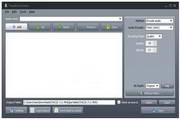
TAudioConverterv0.9.22 TAudioConverter作为强大的音频转换和提取工具,...详情>>


Avdshare Audio Converter(电脑音频转换器)v7.1.1.7253 音频转换的软件有很多,不过小编此次带来的这款 Avdshar...详情>>
在制作ppt时,合理调整文本框形状大小能让页面布局更美观、内容展示更清晰。而让文本框根据文字自动调整形状大小是一项实用的技巧。首先,选中需要设置的文本框。这是操作的基础,确保后续的设置准确应用到目标文本框上。然后,找到“格式”选项卡。在ppt的菜单栏中,该选项
在快节奏的生活中,听书成为了一种便捷的获取知识和享受阅读乐趣的方式。米读小说作为一款广受欢迎的小说阅读平台,也提供了听书功能,让用户能够在各种场景下轻松聆听精彩故事。那么,米读小说怎么听书呢?首先,打开米读小说应用程序。如果你还没有下载,可以在手机应用商店中搜
在电脑上进行视频号直播时,将画面调整为竖屏能带来不一样的直播体验,尤其是对于一些特定类型的内容展示,竖屏更能吸引观众注意力。下面就为大家详细介绍电脑视频号直播调竖屏的方法。首先,要确保你的直播设备和软件支持竖屏调整功能。一般来说,大多数主流的直播软件都具备这一
电脑用久了,c盘常常空间告急,各种卡顿随之而来。别担心,今天就来教你用超厉害的wiztree给c盘来一场畅快的瘦身之旅!认识wiztree,强大的磁盘空间分析利器wiztree可是一款功能强大到让人惊艳的磁盘空间分析工具。它能快速精准地扫描磁盘,清晰呈现各个文
在企业财务工作中,准确计算企业所得税至关重要。当税率为5个点时,利用excel表格可以轻松完成计算。首先,确保你的excel表格已准备好相关数据。比如,有一列记录着应纳税所得额的数据。假设应纳税所得额数据存放在a列,从a2单元格开始依次往下排列。接下来,在需要
在coreldraw中绘制帽子,能让你轻松创造出各种独特的帽型。首先,打开coreldraw软件。新建一个文档,选择合适的页面大小。绘制帽顶部分,你可以使用椭圆工具绘制一个圆形作为帽顶的基础形状。选中圆形后,通过形状工具调整节点,将其变成略带弧度的椭圆,模拟出
本站所有资源(含游戏)均是软件作者、开发商投稿,任何涉及商业盈利目的均不得使用,否则产生的一切后果将由您自己承担!本站将不对任何资源负法律责任,所有资源请在下载后24小时内删除。
如侵犯了您的版权、商标等,请立刻联系我们并具体说明情况后,本站将尽快处理删除,联系 (版权说明注意事项)。若有关在线投稿、无法下载等问题,请与本站客服人员联系
(版权说明注意事项)。若有关在线投稿、无法下载等问题,请与本站客服人员联系 !
!
用户可自行按线路选择相应的下载点,可以直接点击下载/另存为,若直接点击下载速度太慢,请尝试使用高速下载器。为确保下载的文件能正常使用,请使用WinRAR最新版本解压本站软件。
建议大家谨慎对待所下载的文件,大家在安装的时候务必留意每一步!关于360安全卫士或QQ电脑管家的有关提示,请自行注意选择操作。